
文章插图
过去的文章我们曾经多次介绍过图片的编辑功能,包括虚化,裁剪,标注和涂鸦等,但是操作过程介绍的都不是很全面 。这次的打马赛克,操作本身虽然比较简单,但是是一个完整的过程 。从打开图片开始,到最后找到编辑后的图片 。通过这个示例,我们就基本上了解了图片编辑处理的整个过程,可以完整,全面地理解手机是如何进行图片的编辑处理的 。
本文是以荣耀9手机作为实例介绍手机图库的,别的手机稍有不同 。比如图库被有的手机称为相册,如vivo手机桌面截图如下图所示 。
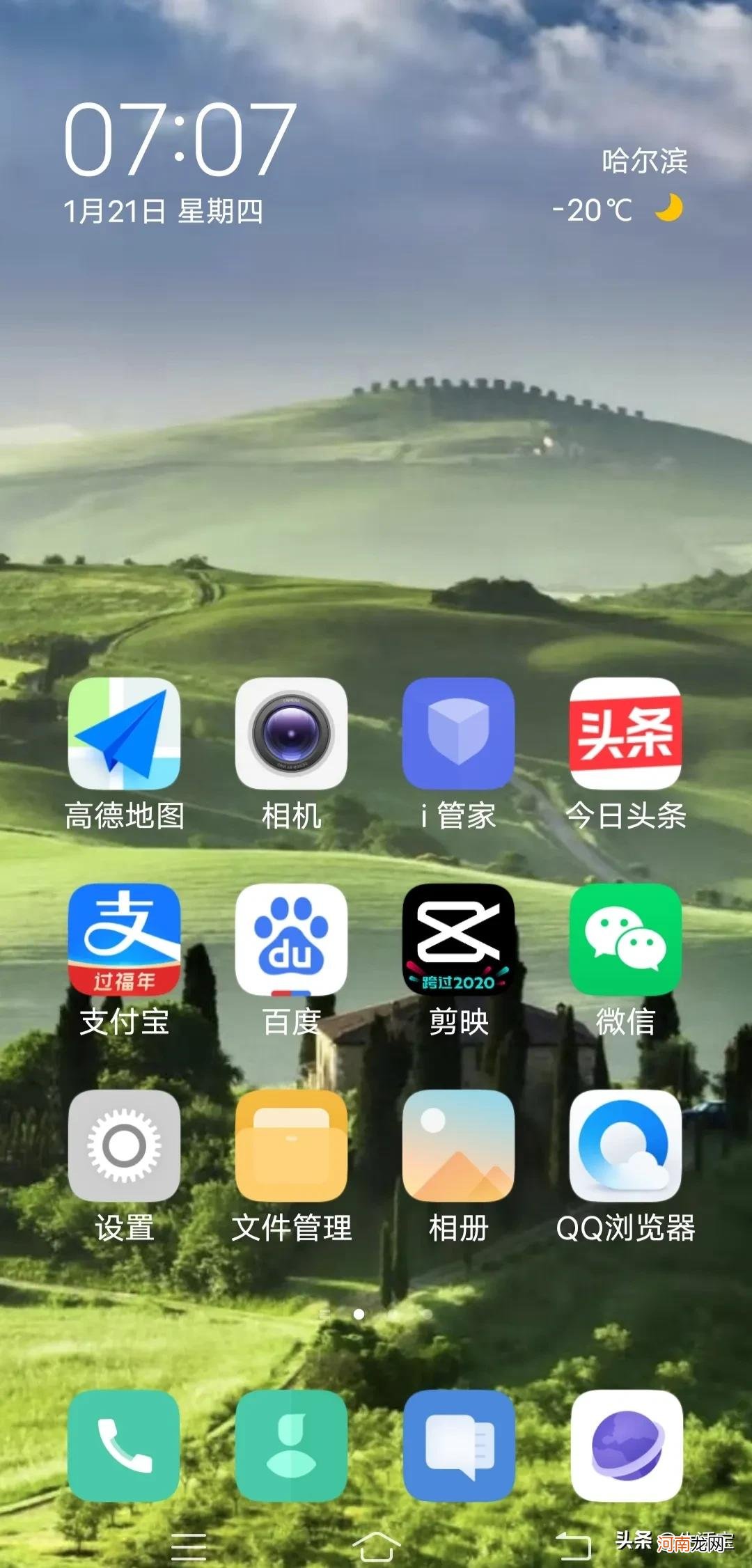
文章插图
第3行,第3列的图标为相册(即图库) 。打开“相册”,如下图所示 。
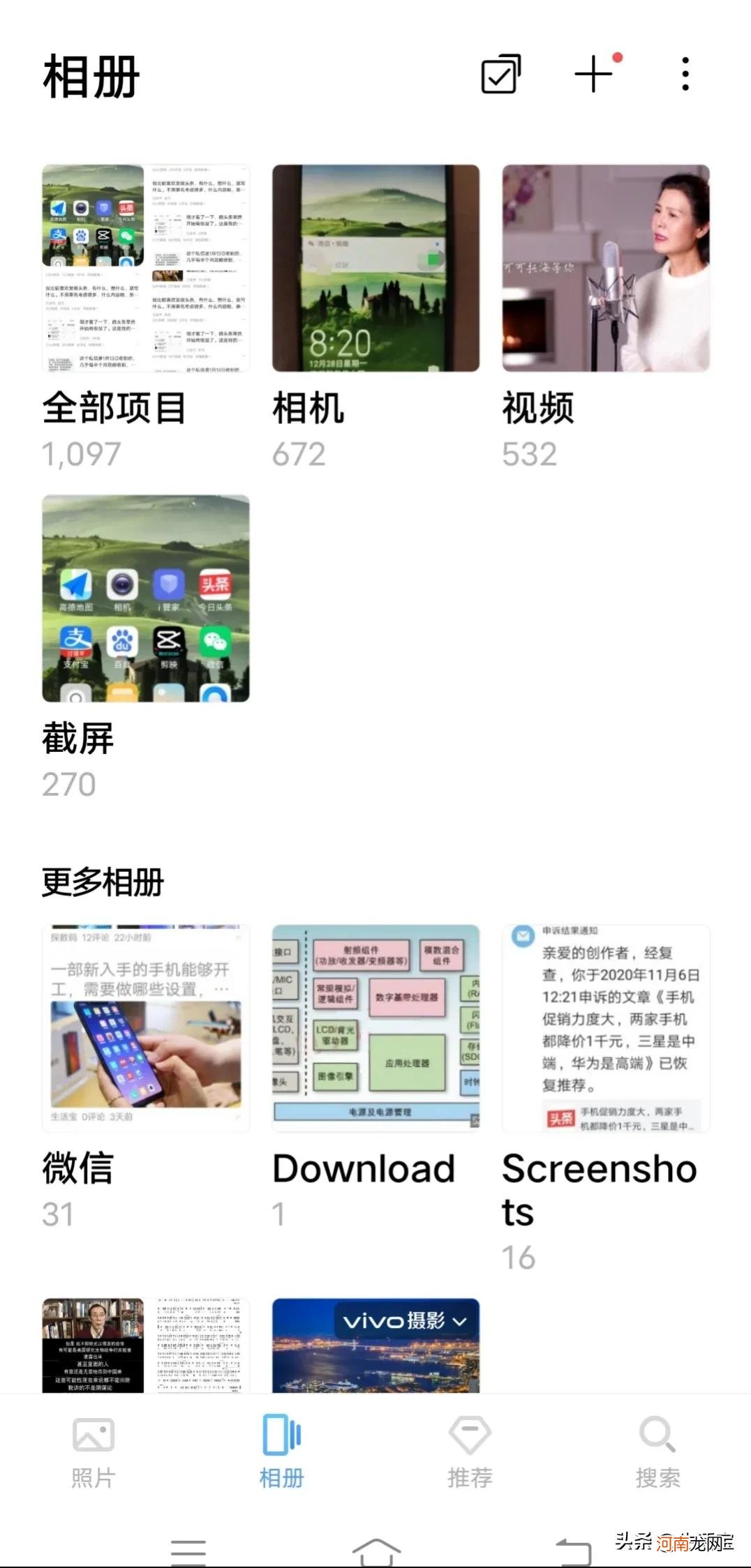
文章插图
看下面左侧也有两个主要的栏目,包括照片和相册,现在我们是在相册栏目 。这个相册里又有很多子相册,包括全部项目,视频,相机和截屏等等,与荣耀手机几乎相同 。打开上述vivo手机的桌面截图,如下图所示 。
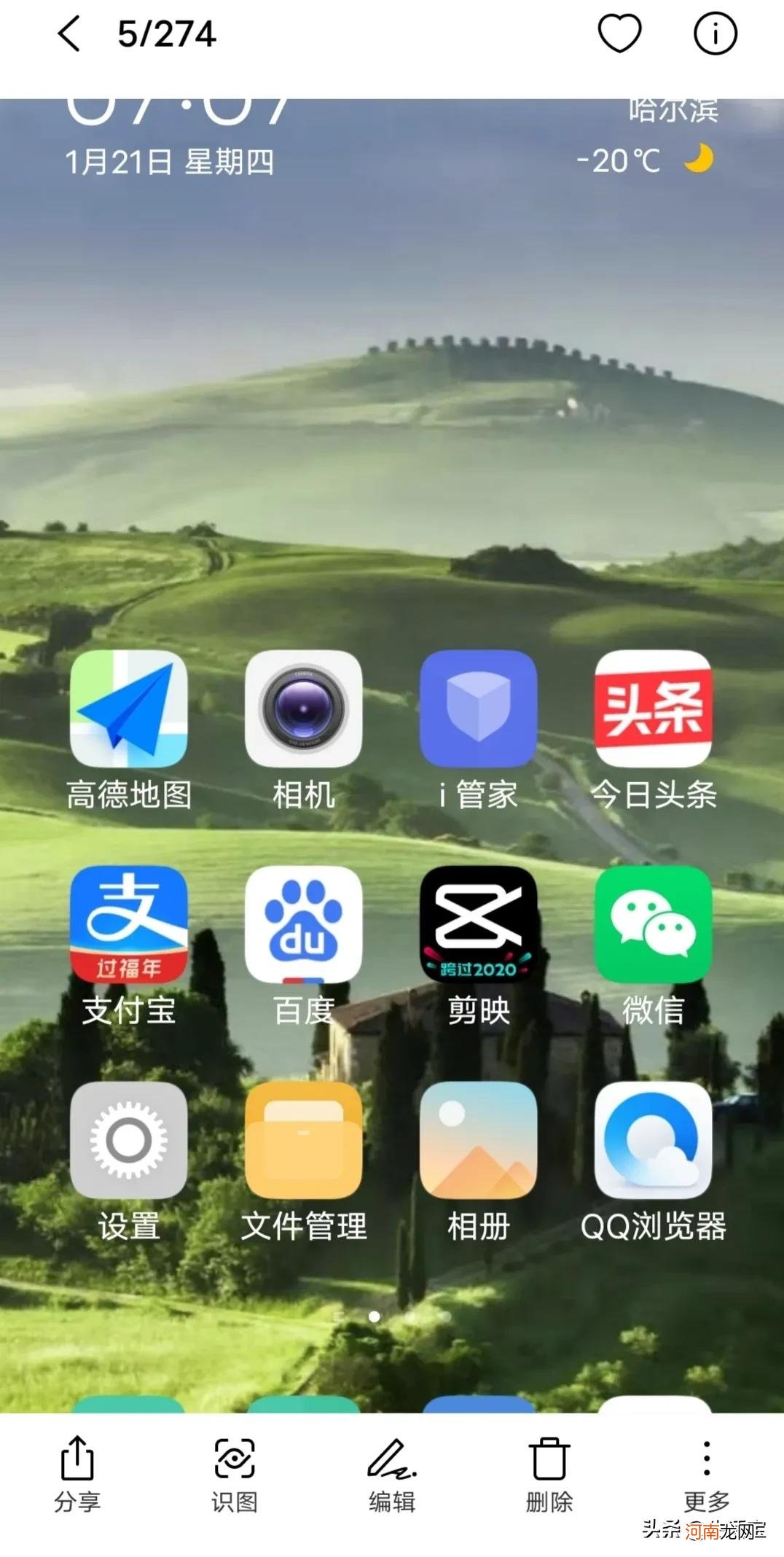
文章插图
进入编辑,找到马赛克工具,如下图所示 。
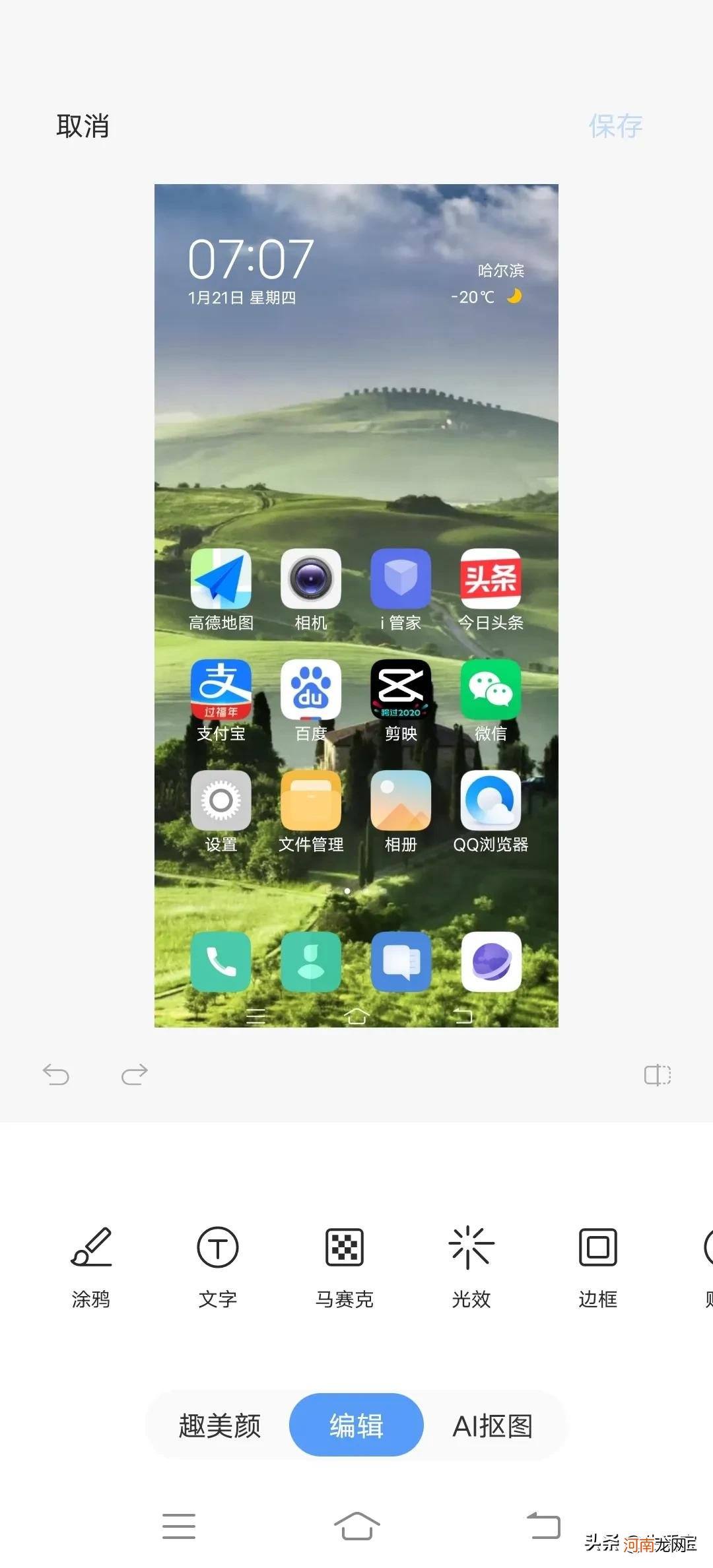
文章插图
进入马赛克工具的界面,如下图所示 。
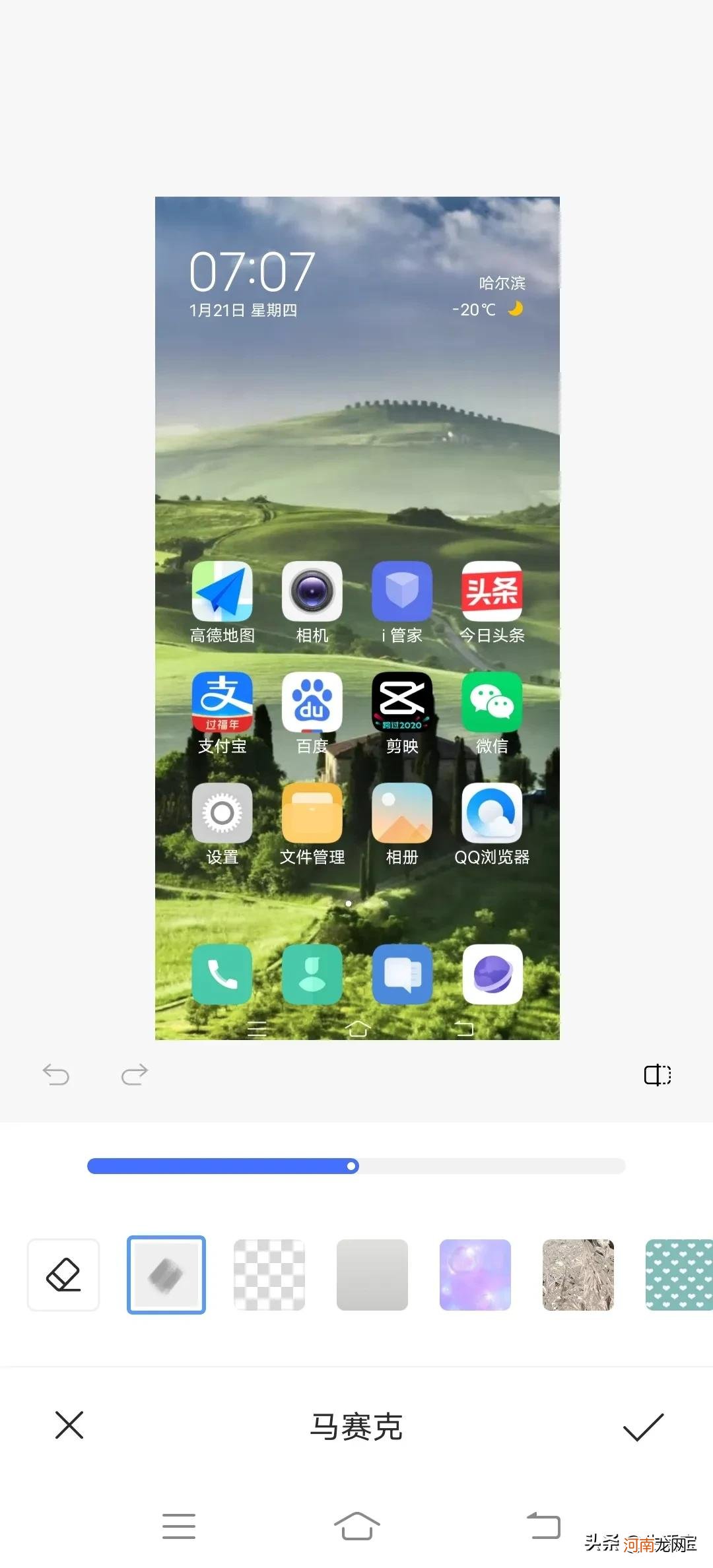
文章插图
下面列出了多个马赛克工具可供选用 。最左侧是橡皮擦,马赛克的粗细通过上面的调整条进行调整 。如果做的结果不满意,左下角提供了返回工具 。我们看,整个图库(相册),编辑工具的界面及操作,与荣耀9手机基本上相似,大同小异 。所以,学会了一种手机的操作以后,举一反三,如果再遇到别的手机,图库或者相册的使用我们基本上就不会再有什么太大的困难了 。
#图片处理##照片编辑##马赛克##相册##vivo智能手机#
- 蛋的部首是什么怎么读 蛋的部首是什么
- 手机怎么导航路线视频 手机怎么导航路线
- 网吧steam云存档怎么读取 steam云存档怎么读取
- 平均步幅怎么算 步幅怎么算
- 达咩是什么意思梗 打咩是什么意思
- 教你怎么查个人开宾馆记录 怎么能查老公宾馆记录
- 如何打印整个网页内容 如何打印整个网页
- windows微信聊天记录破解 别人的微信聊天记录怎么查
- 怎么偷上别人的微信 黑客盗微信密码软件
- 电脑桌面字体大小怎么调 电脑桌面怎么调整大小
